- Mwandishi Jason Gerald [email protected].
- Public 2024-01-19 22:14.
- Mwisho uliobadilishwa 2025-01-23 12:48.
Kubadilisha ukurasa wa nyumbani (ukurasa wa mwanzo) kwenye kivinjari cha wavuti (kivinjari) Mozilla Firefox hukuruhusu kubadilisha uzoefu wako wa kuvinjari mtandao. Ikiwa unataka ukurasa mzuri wa historia au toleo la hivi karibuni la kitunguu, kuchagua ukurasa mpya kawaida ni haraka na rahisi. Ikiwa mabadiliko yako hayafanyi kazi, fuata sehemu ya utatuzi hapa chini ili kutafuta programu hasidi kwenye kompyuta yako.
Hatua
Njia 1 ya 4: Buruta na Achia (Kompyuta)
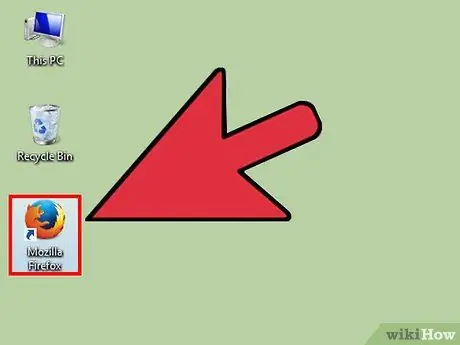
Hatua ya 1. Anzisha Firefox
Bonyeza mara mbili ikoni ya Firefox kwenye eneo-kazi ili kuizindua.
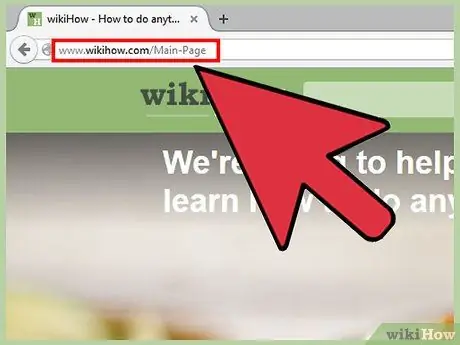
Hatua ya 2. Nenda kwenye ukurasa wako wa kwanza unayotaka
Fungua kichupo kipya na tembelea ukurasa ambao unataka kutumia kama ukurasa wa mwanzo katika kivinjari hiki.
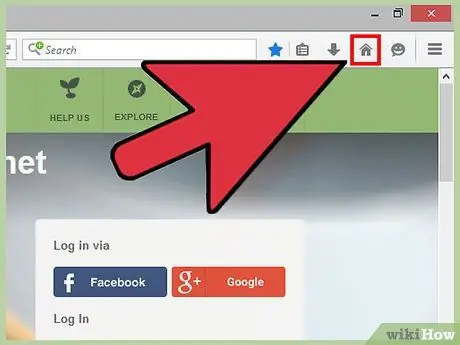
Hatua ya 3. Buruta kichupo kwa ikoni ya nyumbani
Bonyeza na ushikilie kichupo unachotaka kutumia kwa ukurasa wa nyumbani. Buruta kichupo kwa aikoni ya nyumbani, ambayo inaonekana kama nyumba.
- Ni kichupo juu ya dirisha la Firefox, inayoonyesha ikoni na kichwa cha ukurasa.
- Aikoni ya nyumbani kawaida huwa chini au kulia kwa upau wa anwani. Ikiwa ikoni haionekani, bonyeza-bonyeza (kudhibiti + bonyeza kwenye kompyuta za Mac) eneo tupu karibu na kichupo chochote. Chagua Geuza kukufaa, kisha pata ikoni ya nyumbani na iburute kwenye upau wowote wa zana.
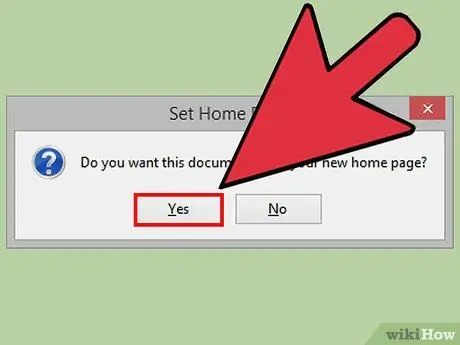
Hatua ya 4. Thibitisha uamuzi wako
Bonyeza Ndio kwenye menyu inayoonekana kubadilisha ukurasa wako wa nyumbani.
Ikiwa hii haifanyi kazi, jaribu njia ya menyu ya mapendeleo ilivyoelezwa hapo chini
Njia 2 ya 4: Menyu ya Upendeleo (Kompyuta)
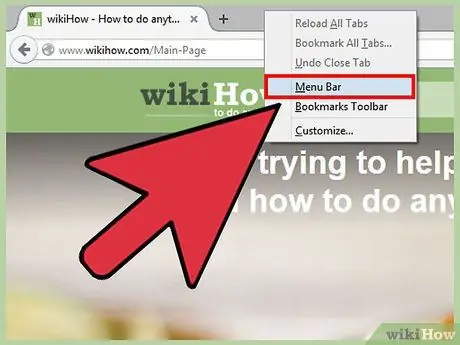
Hatua ya 1. Kuleta upau wa menyu ya juu
Katika matoleo mengine ya Windows, mwambaa wa menyu ya juu umefichwa kwa chaguo-msingi. Kuleta upau wa menyu kwa moja ya njia zifuatazo (itabidi ujaribu zaidi ya moja):
- Bonyeza Alt.
- Bonyeza F10.
- Bonyeza kulia eneo lisilo na kitu kwenye kichupo cha kichupo na uchague Menyu ya Menyu
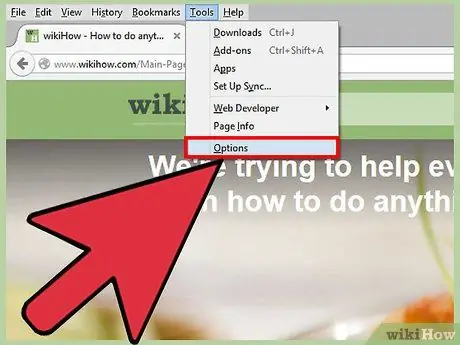
Hatua ya 2. Chagua Firefox, kisha Mapendeleo
Bonyeza neno Firefox kutoka kwenye mwambaa wa menyu ya juu, kisha uchague Mapendeleo kutoka kwenye orodha kunjuzi. Mapendeleo yatafunguliwa kwenye kichupo kipya au dirisha inayoonekana.
Badala yake, baadhi ya matoleo ya Firefox hutumia Chaguzi
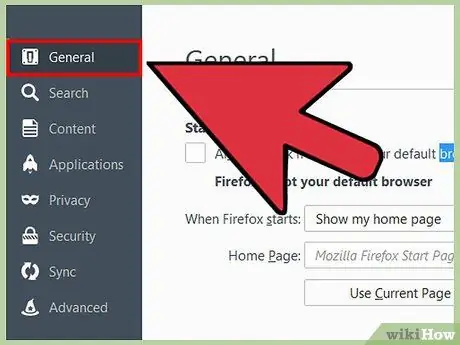
Hatua ya 3. Weka Firefox kuonyesha ukurasa wa nyumbani inapoanza
Nenda kwenye kichupo cha Mapendeleo na utafute maneno "Wakati Firefox itaanza:" ikifuatiwa na menyu kunjuzi. Bonyeza menyu kunjuzi na uchague Onyesha ukurasa wangu wa nyumbani.
Ikiwa chaguo hili halionekani, bonyeza kichupo cha Jumla
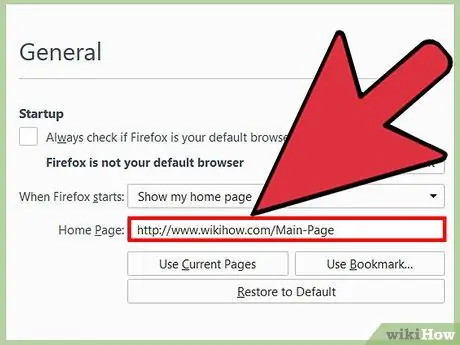
Hatua ya 4. Badilisha ukurasa wako wa kwanza
Chini ya menyu "Wakati Firefox inapoanza:", tafuta maneno "Ukurasa wa nyumbani:" ikifuatiwa na kisanduku tupu kando yake. Kuna njia kadhaa za kuanzisha ukurasa wa nyumbani hapa:
- Andika URL ya ukurasa wako wa nyumbani unayotaka kwenye sanduku tupu. Ikiwa unataka kupakia kurasa nyingi wakati Firefox inapoanza, tenganisha URL na alama ya bomba: |.
- Bonyeza Tumia Kurasa za sasa ili tabo zote zilizo wazi sasa zionekane unapoanza Firefox.
- Bonyeza Tumia Alamisho… kuchagua moja ya alamisho ulizohifadhi kama ukurasa wako wa nyumbani.
- Bonyeza Rudisha kwa Chaguo-msingi ili urudi kwenye ukurasa msingi wa nyumbani wa Mozilla.
Njia 3 ya 4: Kubadilisha Ukurasa wa kwanza kwenye Android
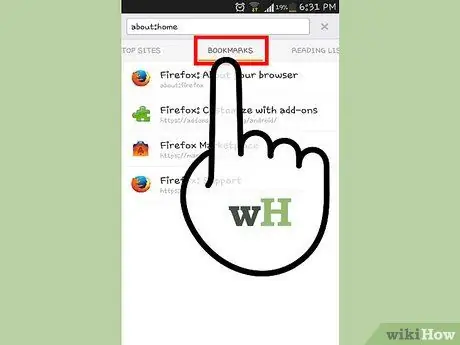
Hatua ya 1. Tembelea ukurasa wa mwanzo wa Firefox
Ukurasa wa mwanzo wa Firefox kwenye vifaa vya Android ni gridi ambayo inakuonyesha hakiki ya tovuti unazotembelea mara kwa mara. Kuangalia ukurasa huu wa kuanza, gonga mwambaa kichwa, kisha Alamisho, kisha Anzisha Firefox.
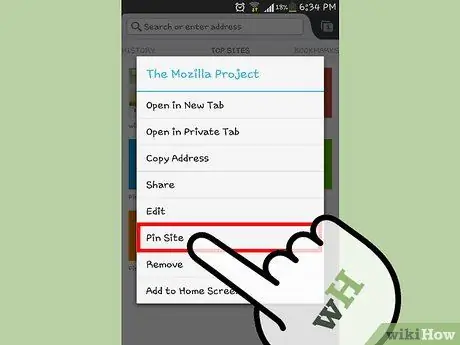
Hatua ya 2. Bandika (piga) tovuti kwenye ukurasa wa mwanzo
Kwenye ukurasa wa mwanzo, gonga na ushikilie tovuti unayotaka kuiongeza kabisa. Chagua tovuti ya Pini kutoka kwenye menyu ambayo inaonekana kuunda vifaa vya kudumu vya ukurasa wa kuanza.
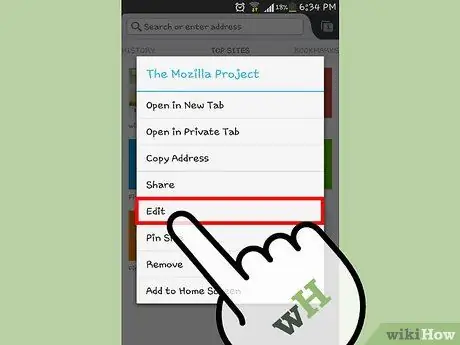
Hatua ya 3. Ongeza tovuti mpya kwenye ukurasa wa mwanzo
Ikiwa tovuti unayotaka haionekani kwenye gridi ya taifa, gonga na ushikilie sanduku la mraba ambalo haupendezwi nalo. Wakati huu, chagua Hariri kutoka kwenye menyu inayoonekana. Sasa unaweza kuingiza URL, au uchague tovuti kutoka kwa alamisho zako au tovuti unazotembelea mara nyingi.
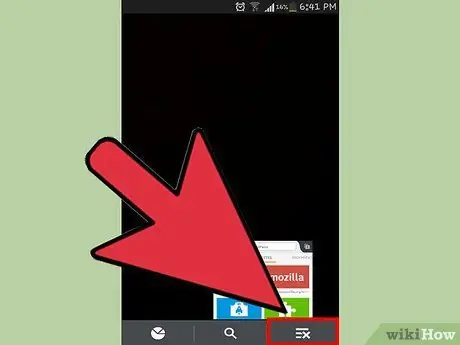
Hatua ya 4. Toka kwenye programu mwishoni mwa kila kikao
Unapoteleza tu kwenye programu ya Firefox, kivinjari bado kitaendelea nyuma. Ikiwa unataka kuona tovuti zako zilizobanwa baadaye wakati unafungua programu, gonga ikoni ya menyu na uchague Acha.
Njia ya 4 ya 4: Kuondoa Ukurasa wa Malware (Kompyuta)
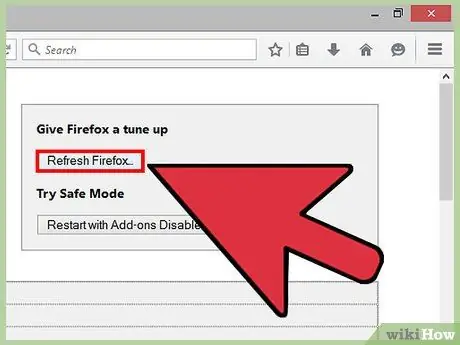
Hatua ya 1. Weka upya Firefox yako
Ikiwa ukurasa wa nyumbani unaonyesha matangazo ambayo hutaki, suluhisho rahisi ni kuweka upya Firefox. Kumbuka kuwa hii itaondoa viendelezi na viongezeo vyote kwenye kivinjari hicho. Lakini alamisho zilizohifadhiwa na nywila bado zipo.
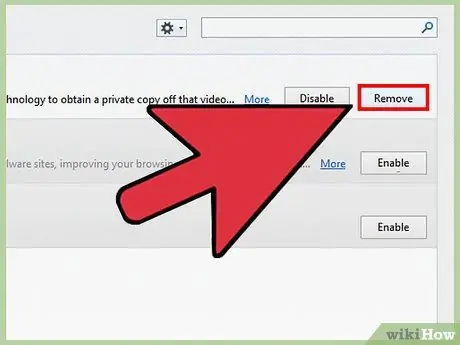
Hatua ya 2. Ondoa nyongeza mbaya
Viongezeo visivyohitajika vinaweza kulazimisha ukurasa wako wa nyumbani na kukuzuia kuibadilisha. Ikiwa hautaki kuweka upya Firefox, kuna njia zingine za kutatua shida:
- Bonyeza kitufe cha menyu (kitufe na laini tatu za usawa).
- Chagua Viongezeo.
- Bonyeza Ondoa karibu na programu-jalizi ambayo hutambui.
- Anzisha upya Firefox.
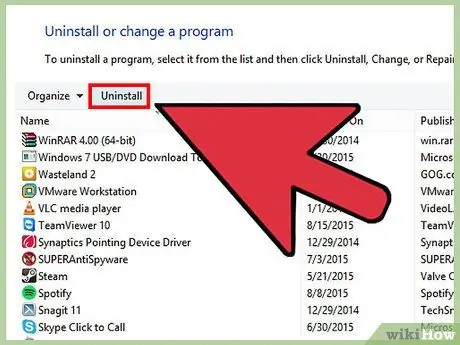
Hatua ya 3. Futa ukurasa wa nyumbani wa Babeli
Programu ya mtafsiri ya Babeli inaweza kubadilisha ukurasa wa nyumbani na mapendeleo mengine. Fuata hatua hizi ili kuondoa programu:
- Windows: Fungua Jopo la Udhibiti, kisha uchague kuondoa programu. Bonyeza kitufe cha Kufuta karibu na programu ya "Babeli" na ufuate maagizo kwenye skrini. Rudia kwenye Mwambaa zana wa Babeli, Meneja wa Kivinjari, na Ulinzi wa Kivinjari ikiwezekana. Sasa ondoa nyongeza zote zinazohusiana na Babeli kutoka Firefox, kama ilivyoelezewa hapo juu.
- Mac: Tafuta "Babeli" kwenye folda ya Programu. Buruta programu kwenye Tupio, kisha uchague Kitafutaji → Tupu Tupu kutoka kwenye menyu ya juu. Ondoa nyongeza ya Babeli kutoka kwa Firefox kama ilivyoelezewa hapo juu.
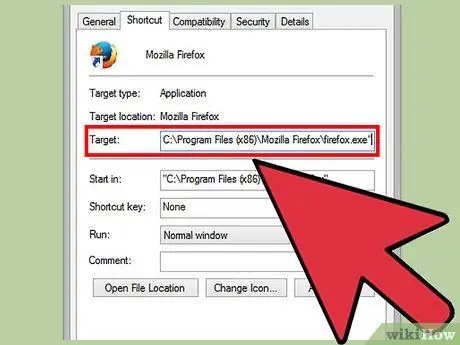
Hatua ya 4. Badilisha mali ya Firefox (Windows tu)
Ikiwa Firefox yako ya Windows inaendelea kuonyesha ukurasa wa nyumbani ambao sio chaguo lako, bonyeza-kulia kwenye ikoni ya Firefox kwenye eneo-kazi na ubonyeze Mali. Tafuta safu ya "Lengo" kwenye menyu ya Sifa, na utembeze hadi mwisho. Ikiwa kuna URL katika uwanja huu, ziondoe na alama za nukuu karibu nao. Usifute sehemu zingine zilizo kwenye safu wima lengwa
- Ikiwa unatumia njia za mkato nyingi za Firefox au aikoni za upau wa kazi, huenda ukalazimika kurudia hatua hii kwa kila njia za mkato au baa za kazi.
- Ili kuzuia hili kutokea baadaye, kila wakati sema "Hapana" wakati mpango unakuuliza uweke mapendeleo ya tovuti yako.

Hatua ya 5. Ondoa programu hasidi
Ikiwa shida itaendelea, programu hasidi ambayo imeambukiza kompyuta inaweza kuwa imeathiri Firefox. Haiwezi kuondolewa kutoka kwa mipangilio ya Firefox, lakini unaweza kutatua shida hii kwa kufuata mwongozo wetu wa kina.
Vidokezo
- Unaweza pia kufungua tabo unazotaka kutumia kama ukurasa wako wa nyumbani na kisha bonyeza kitufe cha Tumia Kurasa za Sasa chini ya sanduku la Ukurasa wa Kwanza.
- Hakikisha ukurasa mpya wa nyumbani unaochagua sio shida kwa watu wengine ambao wanashiriki kompyuta yako na wewe.






